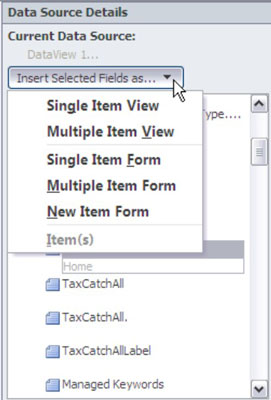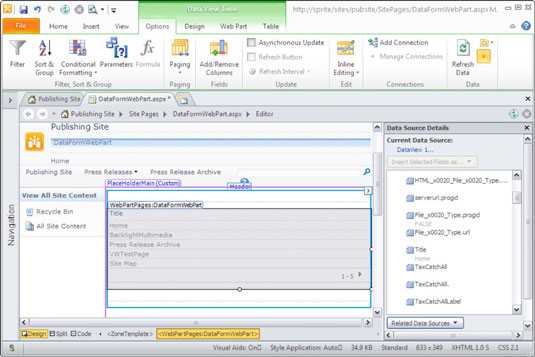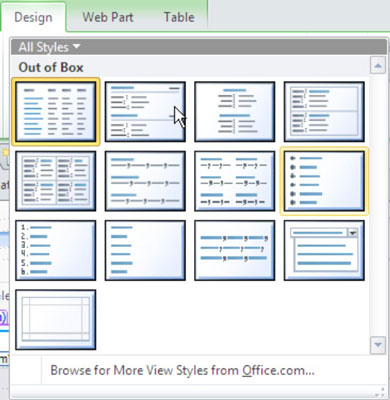Понекад ћете можда желети да направите једноставан једнократни веб део који није везан ни за један од стилова које обезбеђује веб део за упит садржаја у СхареПоинт 2010. У тим случајевима, можда ћете желети да користите веб део обрасца података. (Можда раније нисте радили са веб сегментом обрасца података јер је за њега потребан СхареПоинт Десигнер.)
Овај веб део се често назива швајцарским ножем веб делова јер је изузетно свестран.
Чак и ако вам ваша компанија не дозвољава да се повежете са њиховом производном СхареПоинт фармом помоћу СхареПоинт Десигнер-а, и даље можете да користите веб део обрасца података. Можете да конфигуришете веб део са другом инстанцом СхареПоинт-а, рецимо, на лаптопу или у лабораторији, а затим да увезете веб део на своју производну локацију.
Да бисте уметнули веб део обрасца података, следите ове кораке:
Отворите нову страницу веб сегмента у СхареПоинт Десигнер-у 2010.
Можете или да креирате своју страницу са веб сегментима у прегледачу и отворите је у СхареПоинт Десигнер-у или можете да користите СхареПоинт Десигнер да креирате нову страницу веб сегмента за себе.
Кликните на картицу Дизајн да бисте видели своју страницу са веб сегментима у режиму дизајна.
На картици Уметање кликните на дугме Приказ података и изаберите Празни приказ података.
СхареПоинт Десигнер умеће нови веб сегмент на страницу и нови скуп картица се појављује на траци.

Након што уметнете веб део, следећи кораци су да изаберете извор података, додате своје колоне и примените сортирање, филтрирање и условно форматирање по жељи.
Да бисте изабрали извор података:
Унутар веб сегмента кликните на везу Кликните овде да бисте изабрали извор података.
Појављује се бирач извора података.
Изаберите листу или библиотеку коју желите да прикажете у свом веб сегменту и кликните на ОК.
Појављује се окно са детаљима о извору података.
Притисните Цтрл и кликните на колоне које желите да се појаве у вашем веб сегменту.
Кликните на падајућу листу Уметни изабрана поља као, а затим изаберите опцију за приказ садржаја.
Имате неколико опција:
-
Приказ једне ставке или приказ више ставки : Умеће изабрана поља тако да веб део приказује једну по једну ставку или неколико редова одједном, респективно.
-
Образац за једну ставку или образац за више ставки : Приказује образац за унос података користећи поље(а) које изаберете.
-
Нова шифра Облик: Приказује форма за улазак нове ставке у свој извор података.
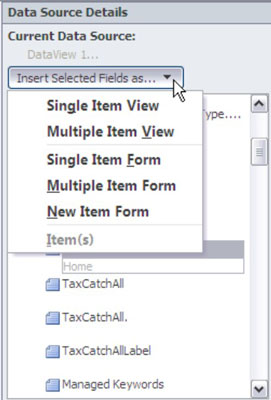
Можете креирати веома сложене изворе података који постављају упите другим сајтовима и чак спајају две листе. СхареПоинт користи сопствени језик упита, ЦАМЛ. СхареПоинт Десигнер генерише ЦАМЛ упит за вас, али такође можете да уметнете сопствени упит.
Ево веб сегмента обрасца података са изабраним приказом више ставки. Када уметнете извор података, трака активира команде које можете да користите, а које такође можете видети.
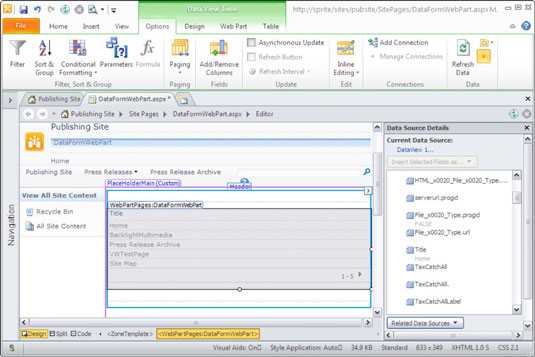
Користите картицу Дизајн на траци да бисте променили изглед ставки у свом веб сегменту. СхареПоинт Десигнер нуди неколико уграђених формата.
Многе од ових опција обликовања такође се примењују на приказе које креирате за листе и библиотеке. На пример, можете користити условно форматирање са приказом листе.
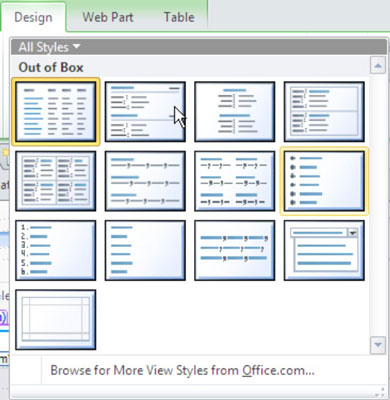
Када веб део обрасца података постави упит за СхареПоинт, подаци се враћају као КСМЛ документ. КСМЛ документи имају сопствени скуп језика, КССЛ и КСПатх, који се могу користити за филтрирање података и приказивање тачно онако како желите.
Гледајући свој веб део обрасца података у приказу кода помоћу картице Приказ на траци у СхареПоинт Десигнер-у, можете да видите КССЛ који генерише СхареПоинт Десигнер. Можете да уредите овај КССЛ да бисте приказали своје податке на било који начин.